如何用PS为证件照更换底色背景色
科技2021-03-02 04:01:26
最佳答案 工具 材料 ps、电脑
工具/材料
ps、电脑
方法101依次打开photoshop软件,打开需要更换底色的证件照。
 02
02快捷键【ctrl+j】复制背景图层。
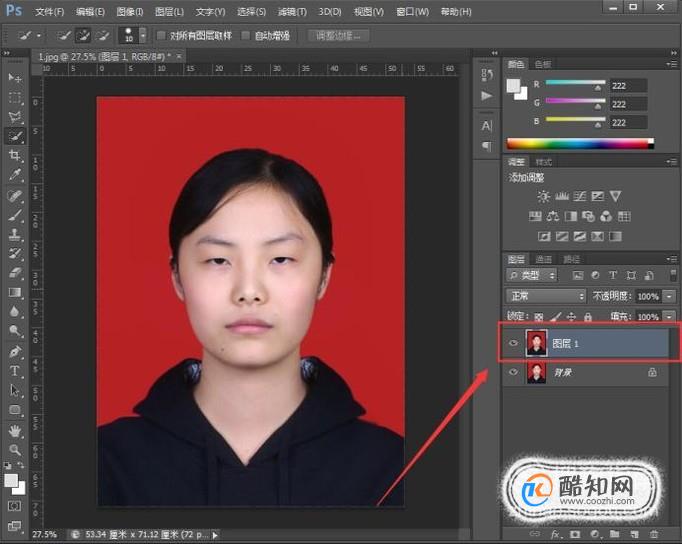 03
03点击【选择工具】-【快速选择工具】,快捷键W。
 04
04选择人物主体,注意蚂蚁线位置。
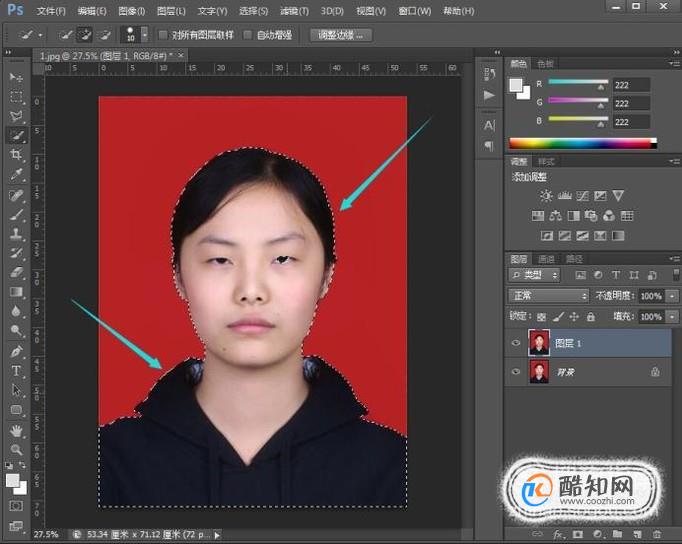 05
05依次按快捷键【ctrl+C】-【ctrl+v】,新建选区图层(图层2).
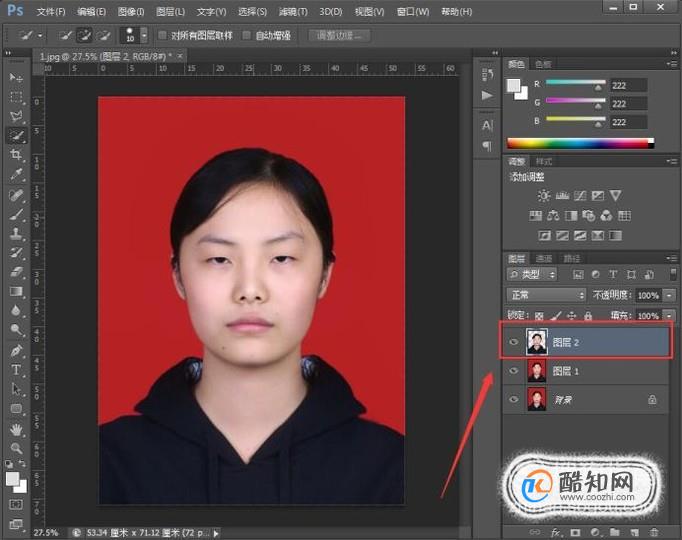 06
06依次点击【图层1】-【图像】-【调整】-【色相/饱和度】
 07
07选择【红色】,拉动三角按钮调整色相。
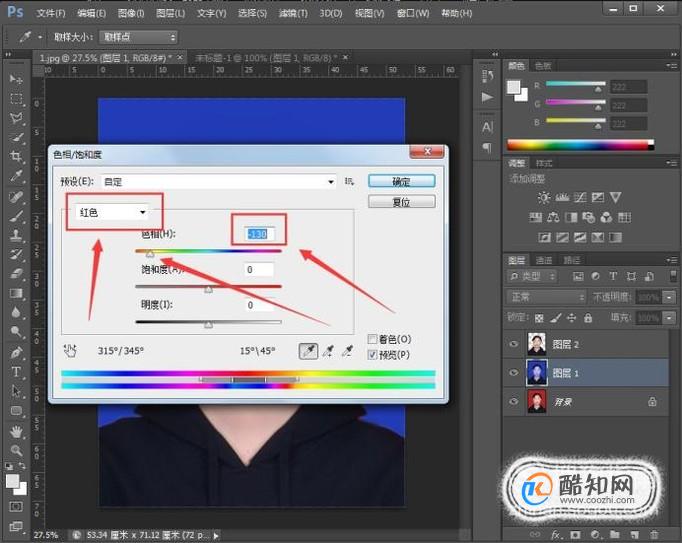 08
08点击【确定】然后保存就完成了。
 操作方法201
操作方法201前五步骤与方法一相同。1、依次打开photoshop软件,打开需要更换底色的证件照;2、快捷键【ctrl+j】复制背景图层;3、点击【选择工具】-【快速选择工具】,快捷键W;4、选择人物主体,注意蚂蚁线位置;5、依次按快捷键【ctrl+C】-【ctrl+v】,新建选区图层(图层2)。
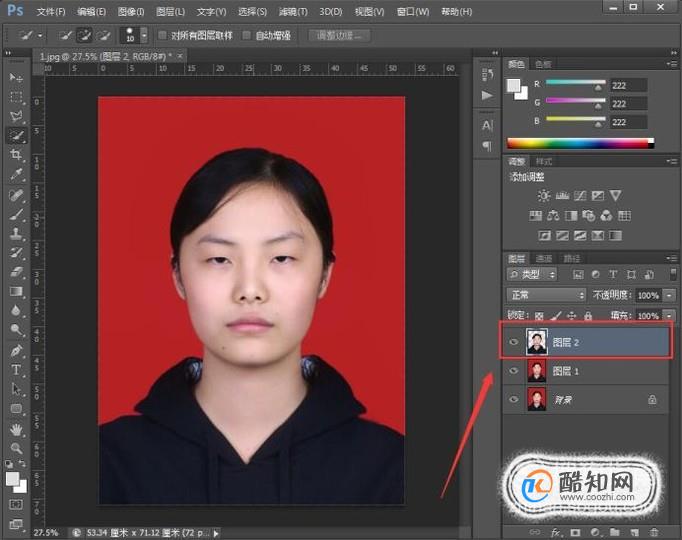 02
02依次点击【图层1】-【图像】-【调整】-【替换颜色】
 03
03吸管工具吸取红色背景值。
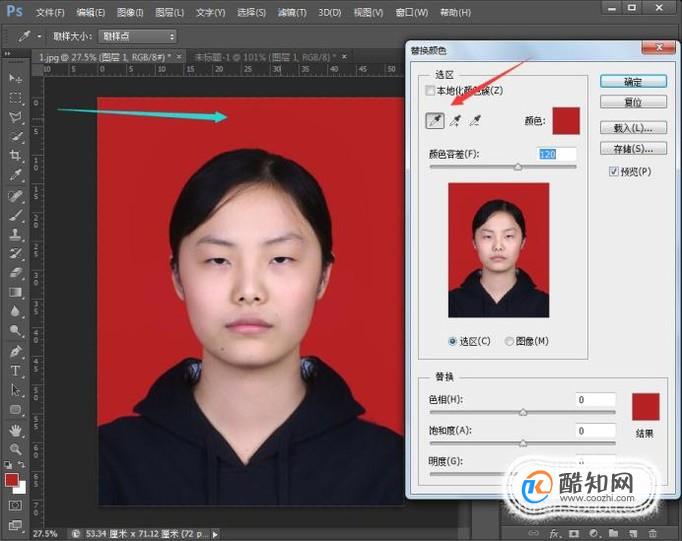 04
04点击【结果】,RGB值分别输入67、142、219(证件照标准蓝色背景值)。
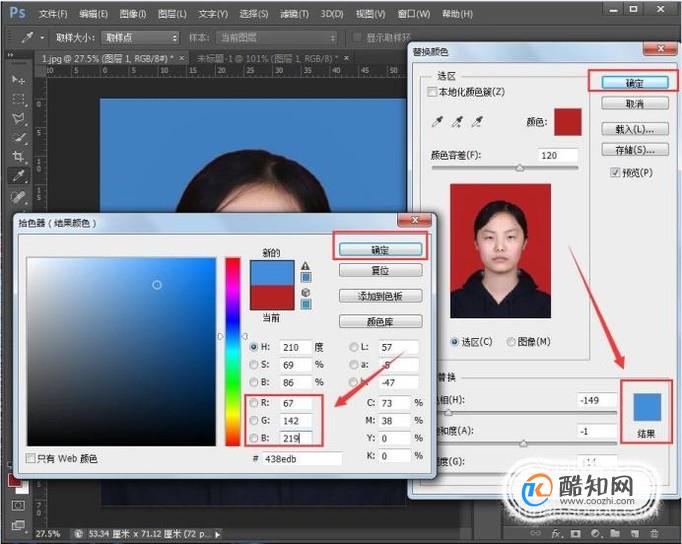 05
05点击上图两个确定,然后保存图片
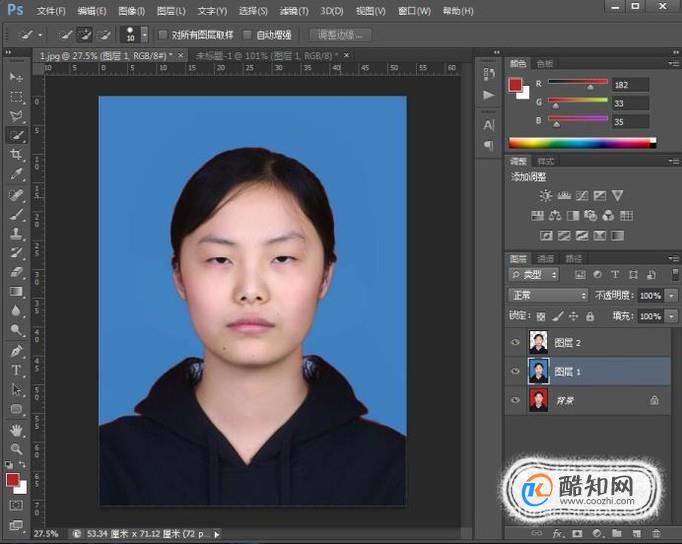
 特别提示
特别提示建议使用方法2
以上内容就是来自于小编为大家分享的关于如何用PS为证件照更换底色背景色方面的知识,同时也希望小编所为大家分享的知识能够为大家起到帮助,那么如果大家还想要了解更多关于其他方面的知识,也欢迎小编对站长进行留言,我们将会听取用户们的建议,让本站越做越好。
免责声明:本文为转载,非本网原创内容,不代表本网观点。其原创性以及文中陈述文字和内容未经本站证实,对本文以及其中全部或者部分内容、文字的真实性、完整性、及时性本站不作任何保证或承诺,请读者仅作参考,并请自行核实相关内容。
最新文章
- DNF搬砖最佳宠物搭配指南
- DNF白金徽章变现攻略:如何巧妙出售白金徽章
- 寒潮蓝色预警:近两日最低气温 0℃线南压至江南南部至贵州南部和云南北部一带
- DNA 纳米机器人:可改造人造细胞,推动合成生物学发展
- 新型巨型里德伯原子成为精准量子温度计
- 《生化危机9》重大爆料:里昂确定回归主角,吉尔缺席引热议
- 广东:到 2027 年 绿色低碳循环经济体系基本建成
- 2024 财年美国对外军售额创历史新高:背后的战略与影响
- 离子阱量子计算在近年实现双码纠错
- 这次与肯德基的全新联动,星铁再次硬控玩家热情?
- 新年多城土地市场回温:杭州单价地王纪录 3 个月内两度被打破,民企恢复拿地
- 扎克·克雷格执导新版《生化危机》电影,发行权引多家大公司激烈争夺
- 广东:积极推进煤炭消费控制,全力构建以新能源为主体的新型电力系统
- 广东:到 2027 年,全力构建绿色低碳循环经济体系
- 长三角铁路春运再创佳绩:昨日发送旅客 310.2 万人次
- 海通策略:2025 年政策见效下市场望步入基本面驱动新阶段,结构上科技制造确定性更强
- 《最终幻想14》水晶世界青魔法师职业任务全攻略
- 上海:推出乡村振兴领域优秀博士后创新计划,打造高潜力创新人才‘储备库’
- 春节机票价格跳水至百元,航司退差价政策各异引关注
- 浙江:到 2030 年,LNG 年接收能力达 4250 万吨
- 上海:启动乡村振兴博士后创新计划,打造高潜力人才‘蓄水池’
- 币界网晚讯速递:SHIB币价攀升至0.00002044美元,日内涨幅达2.10%
- 不知火舞《街霸6》惊艳换衣秀,细节之处尽显匠心,玩家为之痴狂
- 中国汽车:奋力争夺超豪华市场入场券
